这篇文章,我们介绍一下如何让图表坐标轴以对数为刻度显示(只是显示方式的差别,这种操作不会改变你的数据),以及如何将原始数据转换为对数。创建一个对数刻度坐标轴在轴上双击打......
如何使用HistCite进行文献引用分析
每一位科研工作者,在进入一个新的领域或课题时,都希望找到该领域最有价值的论文进行阅读。那么,通过分析该领域全部论文的引用关系就可以找到被引用最多的论文、最原始的文献,从而进行有针对性的阅读。
本文介绍如何通过HistCite工具对从WebofScience下载的引文数据进行引用关系分析。分析结果如下图:
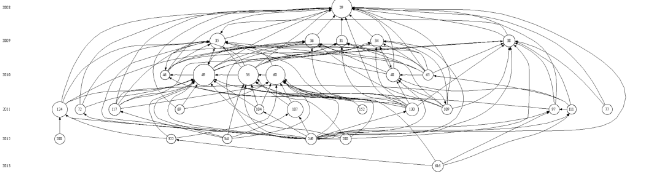
每个圆圈表示一篇文献,中间的数字是这篇文献在数据库中的序号。圆圈越大,表示被引用次数越多,受到关注越多,不同圆圈之间有箭头相连,箭头表示文献之间的引用关系。
方法思想
使用HistCite工具对从WebofScience下载的引文数据库数据进行自动引用关系分析。
方法步骤
- 下载HistCite软件
- 下载引用关系数据
- 数据分析
软件下载
目前,在官网没有找到下载;本文软件直接在百度上搜索下载的,文献索引分析软件(HistCite)v2.0。
该软件核心部分很小,只有5M,也可在百度云下载。
软件不需要安装,直接运行即可。
HistCite软件运行
直接运行 HistCite.exe之后,会在浏览器中打开 软件前端显示界面;
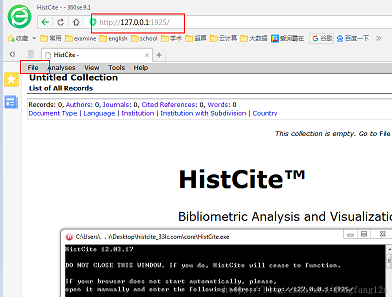
下载引文数据文献
进入WebofScience主页,输入搜索的关键词;标记相关论文;

目前,只有WebofScience(WOS)核心库中的论文提供了引文信息,所以 要选择 核心库;
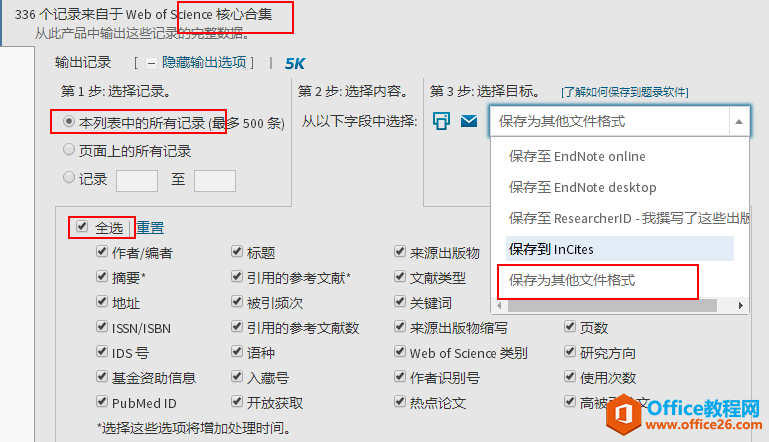
导出为纯文本txt文档。
注意:默认情况下载的txt的文件头和HistCite软件能识别的文件头是不同的,更改方式如下,下载的文件第一行如下:FN Thomson Reuters Web of Science™,将这一行数据更改为:FN Thomson Reuters Web of Knowledge,这样的文件格式HistCite软件才可以识别。
参考:HistCite需要的文献从Web of Science数据库下载文献;【手把手教】引文分析软件HistCite导入数据不成功?
在C盘新建 C:\fakepath文件夹,将 引文文件放进文件夹中。也可以直接把全部的txt文件拖放到HistCite的启动图标上,然后就可以自动加载了
参考:文献引文分析利器HistCite使用教程(附精简易用免安装Pro版本下载)
引文数据分析
- 导入数据:直接运行软件;在web浏览器中可以看到软件界面;【file】→【add file】→选择引文文件
- 生成引用关系图:【tools】→【make graph】
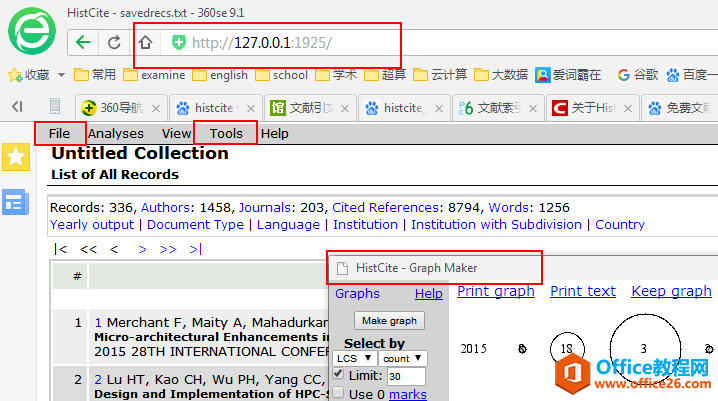
参考:中国科学技术大学罗昭锋老师的MOOC课程 文献管理与信息分析; 【工具】文献分析工具histcite的简单使用
结束语
好的工具可以提高效率,但它只是工具。工具的使用、科研论文的阅读,还是要下死功夫。本文的参考文献提供对HistCite更深入的了解,值得细细体会。
相关文章
- 详细阅读
-
如何通过SPSS寻找最佳的曲线拟合方法详细阅读

对于曲线拟合我们接触最多的就是一元线性回归。其实很多数据可能并不是直线关系,而是需要去探索其他的曲线拟合方式。今天我们来看看如何通过SPSS进行探索拟合方式的选择。这里有很多......
2022-04-28 412 SPSS SPSS曲线拟合方法
-
如何利用SPSS进行秩和检验详细阅读

为研究大骨节病是否与粮食中DON含量有关,采集大骨节病高发地区面粉20份,测量面粉中DON含量,结果(g/g)如下:0,0,0,0,0,12.4,34.1,69.0,98.4,129.5,156.1,163.5,170.9,177.6,172.4,180.3,189.2,192.2,......
2022-04-28 400 SPSS SPSS进行秩和检验
- 详细阅读
- 详细阅读



